PowerPoint2007
- 格式:pptx
- 大小:1.50 MB
- 文档页数:25
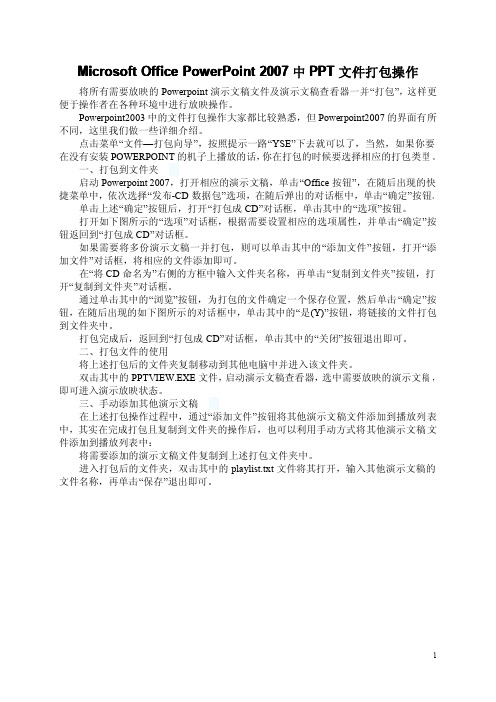
Microsoft Office PowerPoint2007中PPT文件打包操作将所有需要放映的Powerpoint演示文稿文件及演示文稿查看器一并“打包”,这样更便于操作者在各种环境中进行放映操作。
Powerpoint2003中的文件打包操作大家都比较熟悉,但Powerpoint2007的界面有所不同,这里我们做一些详细介绍。
点击菜单“文件—打包向导”,按照提示一路“YSE”下去就可以了,当然,如果你要在没有安装POWERPOINT的机子上播放的话,你在打包的时候要选择相应的打包类型。
一、打包到文件夹启动Powerpoint2007,打开相应的演示文稿,单击“Office按钮”,在随后出现的快捷菜单中,依次选择“发布-CD数据包”选项,在随后弹出的对话框中,单击“确定”按钮。
单击上述“确定”按钮后,打开“打包成CD”对话框,单击其中的“选项”按钮。
打开如下图所示的“选项”对话框,根据需要设置相应的选项属性,并单击“确定”按钮返回到“打包成CD”对话框。
如果需要将多份演示文稿一并打包,则可以单击其中的“添加文件”按钮,打开“添加文件”对话框,将相应的文件添加即可。
在“将CD命名为”右侧的方框中输入文件夹名称,再单击“复制到文件夹”按钮,打开“复制到文件夹”对话框。
通过单击其中的“浏览”按钮,为打包的文件确定一个保存位置,然后单击“确定”按钮,在随后出现的如下图所示的对话框中,单击其中的“是(Y)”按钮,将链接的文件打包到文件夹中。
打包完成后,返回到“打包成CD”对话框,单击其中的“关闭”按钮退出即可。
二、打包文件的使用将上述打包后的文件夹复制移动到其他电脑中并进入该文件夹。
双击其中的PPTVIEW.EXE文件,启动演示文稿查看器,选中需要放映的演示文稿,即可进入演示放映状态。
三、手动添加其他演示文稿在上述打包操作过程中,通过“添加文件”按钮将其他演示文稿文件添加到播放列表中,其实在完成打包且复制到文件夹的操作后,也可以利用手动方式将其他演示文稿文件添加到播放列表中:将需要添加的演示文稿文件复制到上述打包文件夹中。

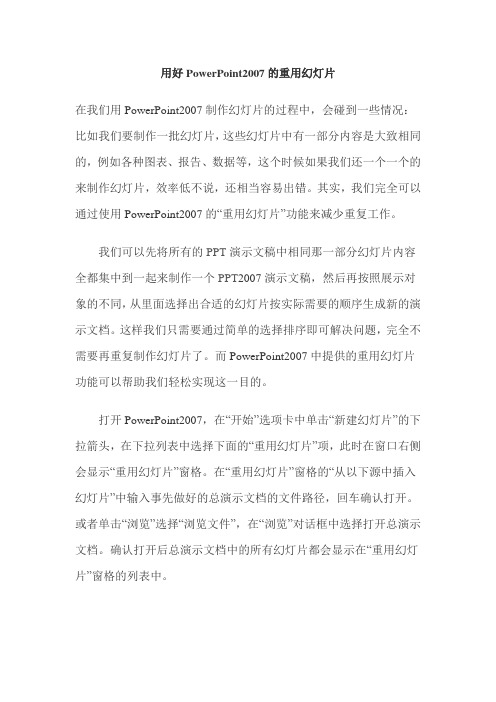
用好PowerPoint2007的重用幻灯片在我们用PowerPoint2007制作幻灯片的过程中,会碰到一些情况:比如我们要制作一批幻灯片,这些幻灯片中有一部分内容是大致相同的,例如各种图表、报告、数据等,这个时候如果我们还一个一个的来制作幻灯片,效率低不说,还相当容易出错。
其实,我们完全可以通过使用PowerPoint2007的“重用幻灯片”功能来减少重复工作。
我们可以先将所有的PPT演示文稿中相同那一部分幻灯片内容全都集中到一起来制作一个PPT2007演示文稿,然后再按照展示对象的不同,从里面选择出合适的幻灯片按实际需要的顺序生成新的演示文档。
这样我们只需要通过简单的选择排序即可解决问题,完全不需要再重复制作幻灯片了。
而PowerPoint2007中提供的重用幻灯片功能可以帮助我们轻松实现这一目的。
打开PowerPoint2007,在“开始”选项卡中单击“新建幻灯片”的下拉箭头,在下拉列表中选择下面的“重用幻灯片”项,此时在窗口右侧会显示“重用幻灯片”窗格。
在“重用幻灯片”窗格的“从以下源中插入幻灯片”中输入事先做好的总演示文档的文件路径,回车确认打开。
或者单击“浏览”选择“浏览文件”,在“浏览”对话框中选择打开总演示文档。
确认打开后总演示文档中的所有幻灯片都会显示在“重用幻灯片”窗格的列表中。
新建一个空演示文档,在“重用幻灯片”窗格中单击,要插入的幻灯片,即可把该张幻灯片插入到当前显示的那张幻灯片的后面。
按向员工展示所需要的顺序逐一单击插入各张幻灯片,再根据需要适当对文档进行修改,然后把当前文档保存为“全体员工会议演示PPT X”就行了。
重复这一步即可轻松地按不同需要分别整理出“董事会报告.PPT X”“财务人员说明PPT X”等多个不同的演示文档。



前言一个完整专业的演示文稿,有很多地方需要统一进行设置:幻灯片中统一的内容、背景、配色和文字格式等等。
这些统一应该使用演示文稿的母版、模板或主题进行设置。
如何让他们协调有序呢?母版加模板:共性与个性起舞在ppt2007 演示文稿设计中,除了每张幻灯片的制作外,最核心、最重要的就是母版的设计,因为它决定了演示文稿的一致风格和统一内容,甚至还是创建演示文稿模板和自定义主题的前提。
ppt2007的母版有两个最明显的改变:设置了“主母版”,并为每个版式单独设置“版式母版”(还可创建自定义的版式母版)。
要把“主母版”看成演示文稿幻灯片共性设置的话,“版式母版”就是演示文稿幻灯片个性的设置。
主母版设计“ 主母版”能影响所有“ 版式母版”,如有统一的内容、图片、背景和格式,可直接在“主母版”中设置,其他“版式母版”会自动与之一致。
版式母版设计包括标题版式、图表、文字幻灯片等,可单独控制配色、文字和格式。
模板的创建母版设置完成后只能在一个演示文稿中应用,想一劳永逸、长期应用吗?就把母版设置保存成演示文稿模板吧。
“保存”为“ 演示文稿设计模板(*.pot)”即可。
在ppt2007 中,模板创建完成后,需要通过“ 主题”来进行应用。
主题:让外观锦上添花ppt主题是一组统一的设计元素,包括背景颜色、字体格式和图形效果等内容。
利用设计主题,可快速对演示文稿进行外观效果的设置,母版和设计模板就可以当作一种主题。
主题颜色它由8种颜色组成,包括背景、文字强调和超链接颜色。
“主题颜色”按钮中的颜色代表当前文本和背景颜色,若单击下拉列表可以看到很多自带的配色组合,还可自定义配色。
主题字体主要是快速设置母版中标题文字和正文文字的字体格式,自带了多种常用的字体格式搭配,可自由选择。
主题效果“主题效果”主要是设置幻灯片中图形线条和填充效果的组合,包含了多种常用的阴影和三维设置组合。
演示文稿中所有图形都会制作成统一风格的效果。
在图形较多或选择了设计主题背景的幻灯片中,若对当前配色不满意,可通过“主体颜色”更改整体配色。
2007版的PowerPoint添加声音的方法:在幻灯片中可以插入两种类型的声音,即插入文件中的声音和插入剪辑管理器的声音。
操作方法:选择需要插入声音的幻灯片,单击“插入”,在“媒体剪辑”组中单击“声音”下拉按钮,选择“文件中的声音”命令,打开“插入声音”对话框,在其中选择需要插入的声音文件,单击“确定”即可。
在打开的消息对话框中单击“自动”按钮,以便在播放幻灯片时自动播放声音,或都选择“在单击时”,则在单击时播放声音。
此时在幻灯片中将出现声音图标,使用鼠标将图标拖动到合适位置并调整大小,在播放幻灯片时就可以听到声音了。
用类似的方法可以插入“剪辑管理器中的声音”文件。
Office2007办公应用 PowerPoint 工作窗口与以往的版本相比,PowerPoint 2007采用了崭新的外观,重新设计了用户界面,从而使创建、演示和共享演示文稿成为更简单、更直观的体验。
利用其丰富的特性和功能,能够制作出更加生动灵活的演示文稿。
若要启动PowerPoint 2007,只需执行【开始】|【程序】| Microsoft Office | Microsoft Office PowerPoint 2007命令,即可弹出PowerPoint 2007窗口。
另外,也可以双击创建好的PowerPoint 演示文稿图标,在打开该演示文稿的同时打开PowerPoint 2007的工作窗口,如图11-1所示。
图11-1 PowerPoint 2007工作界面PowerPoint 2007工作界面的组成部分与Word 、Excel 大致相同。
其中,不同组成部分的名称及其功能作用如下所示:● 幻灯片窗格幻灯片窗格是编辑幻灯片的工作区域,用于显示制作出的幻灯片效果。
● 备注窗格利用备注窗格可以添加或者编辑幻灯片中的一些注释文本。
● 【幻灯片】选项卡在幻灯片选项卡中,可以显示幻灯片的缩略图。
通过该选项卡,可以快速查看演示文稿中的任意一张幻灯片,并对幻灯片进行添加、排列以及删除等操作。
另外,该位置还可以显示大纲选项卡,它以大纲形式显示幻灯片文本,主要用于查看或者创建演示文稿的大纲。
● 幻灯片编号显示当前幻灯片的编号,以及演示文稿中幻灯片的总数量。
● 主题名称Office 按钮 标题栏 选项卡 幻灯片选项大纲选项幻灯片编主题名语言 帮助按钮 垂直滚动幻灯片窗备注窗格 使幻灯片适应当前窗视图方式 窗口控制按钮(最小化、最大化和关闭)显示当前演示文稿应用的主题名称。
使幻灯片适应当前窗口单击该按钮,即可自动调整幻灯片大小,以适应当前窗口。
Office 2007 应用本文档介绍了 PowerPoint 2007Word大纲发送到PowerPoint我们经常用Word中撰写计划、资料、新闻稿、报告及演讲稿等,但如果要大屏幕上演示就得将之转成PowerPoint简报,再重新做一次,既麻烦又耽误时间。
其实Word“大纲模式”就能帮你轻松将文本内容转换为PowerPoint条列式简报。
完成此项首先要设置文档结构,即将各章节标题分别设置为标题1(1级);标题2(2级);标题3(2级)……,Word大纲视图提供了文档结构调整所需的工具。
如下图:然后单击快速访问栏上“发送到Microsoft Office PowerPoint”按钮(如下图)提示:默认情况下快速访问栏上没有“发送到Microsoft Office PowerPoint”按钮,你可以单击快速访问栏上右侧的小按钮,在“其他命令”中添加(如下图)Word 转 PPT结果:Word中的标题1(级别1)将成为PPT的标题,其他级别将成为PPT的内容,这是因为PPT大纲与Word大纲相同(如下图)PowerPoint 2007 幻灯片母版当您新建一个PPT演示文稿,通过(视图选项卡/母版视图/幻灯片母版)打开幻灯片母版设计视图,如下图1、主题是一组统一的设计元素,使用颜色、字体和图形效果统一设置文档的外观。
新建的演示文档默认使用Office主题,它包含了特有的幻灯片母版和幻灯片版式信息。
2、幻灯片母版是幻灯片层次结构中的顶层幻灯片,是所有幻灯片版式的“母亲”,更改幻灯片母版将影响幻灯片版式。
多个幻灯片母版可以在一个演示文档中共存。
3、幻灯片版式包含要在幻灯片上显示的全部内容的格式设置、位置和占位符。
您可以将幻灯片版式应用到演示文档中的幻灯片上,将来可以对每张幻灯片进行统一的样式更改。
4、占位符是版式中的容器,可容纳如文本(包括正文文本、项目符号列表和标题)、表格、图表、SmartArt 图形、影片、声音、图片及剪贴画等内容。